Verschieben Sie den Windows-Papierkorb mit MiniBin in die Taskleiste
Microsoft Windows 8 Vindovs 7 / / March 18, 2020
Wann haben Sie das letzte Mal Ihren physischen Papierkorb auf Ihren Schreibtisch gestellt - niemals? Warum nicht dasselbe mit dem Papierkorb in Windows tun?
Schauen Sie sich das Desktop-Symbol des Papierkorbs genau an. Schau es dir an. Hat so eine einfache Sache wirklich einen Platz auf Ihrem Desktop verdient? Das Wort Desktop stammt vom Word Desk. Wann hast du das letzte mal tatsächlich Stellen Sie den Papierkorb auf Ihren Schreibtisch?
Noch nie? Gut. Ich denke, es ist sicher anzunehmen, dass die meisten von Ihnen Ihre Papierkörbe unter Ihren Schreibtischen aufbewahren. Meine Frage lautet also: Warum nicht dasselbe mit dem Papierkorb tun?
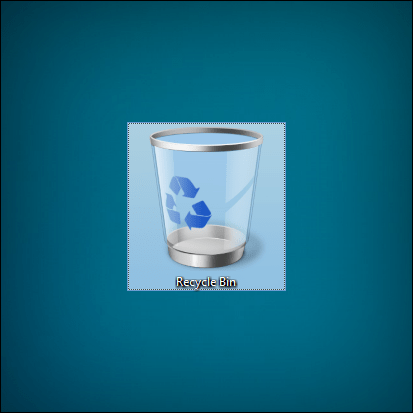
Verschieben Sie den Windows-Papierkorb mit MiniBin
Die hübsche kleine Papierkorb-App MiniBin stammt von den großartigen Leuten bei e-sushi, sodass Sie auf deren Website zu gehen können lade es herunter — (Um die CoinURL-Anzeige zu überspringen, warten Sie einfach 10 Sekunden und klicken Sie auf die Schaltfläche oben rechts.).
Es ist auch erwähnenswert, dass für MiniBin das Ausführen erforderlich ist Windows 7 oder höher.
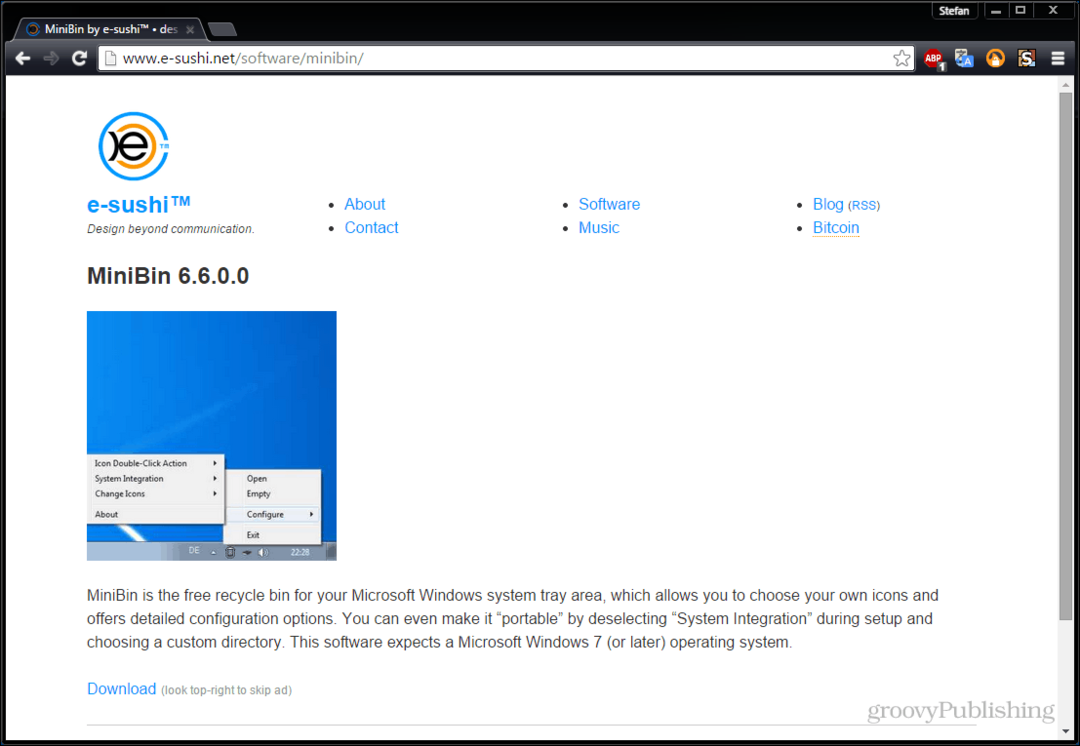
Der Installationsvorgang ist sehr einfach. E-Sushi versucht nicht, Sie mit Symbolleisten oder Adware zu spammen. Dies ist also eine Installation, die Sie schnell nach dem Assistenten durchführen können.
(Klicken Sie auf das Bild unten, um es zu vergrößern)

Das von Ihnen heruntergeladene Archiv enthält einen Ordner mit Themen. Da die Standardsymbole etwas langweilig aussehen, empfehle ich Ihnen, diese zu installieren und auszuprobieren, insbesondere wenn Sie das Erscheinungsbild von Windows anpassen möchten.
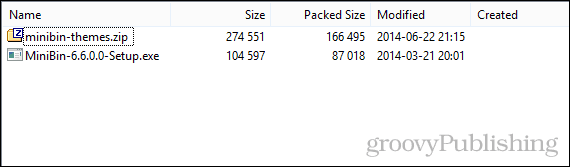
Extrahieren Sie zur Installation einfach den Ordner in Ihr MiniBin-Installationsverzeichnis. In den meisten Fällen sind dies entweder Programmdateien oder Programmdateien (x86).
(Klicken Sie auf das Bild unten, um es zu vergrößern.)
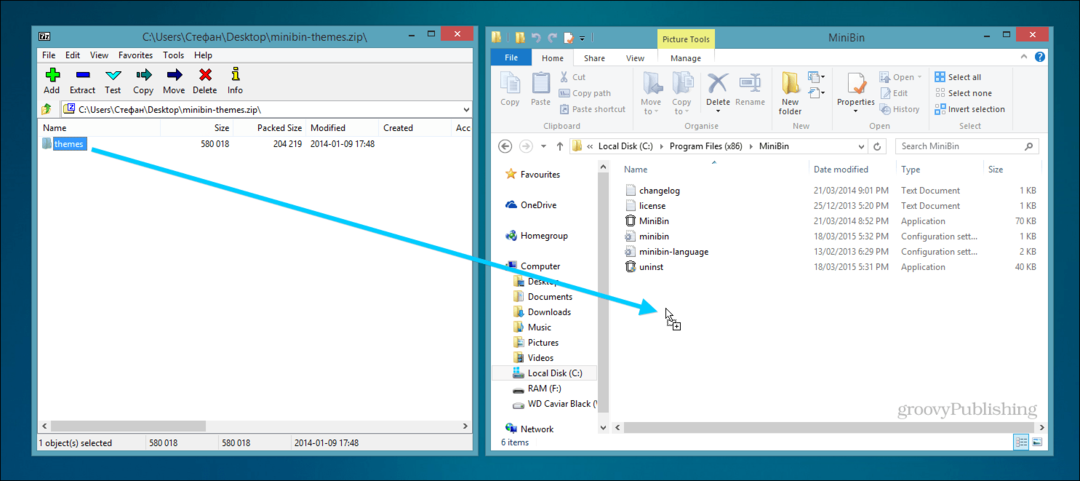
Nach der Installation von MiniBin können Sie einige Dinge konfigurieren. Die ersten werden als Systemintegration eingestuft. Ich mag es, alle eingeschaltet zu lassen, aber ich kann alles ausschalten, was du nicht magst.
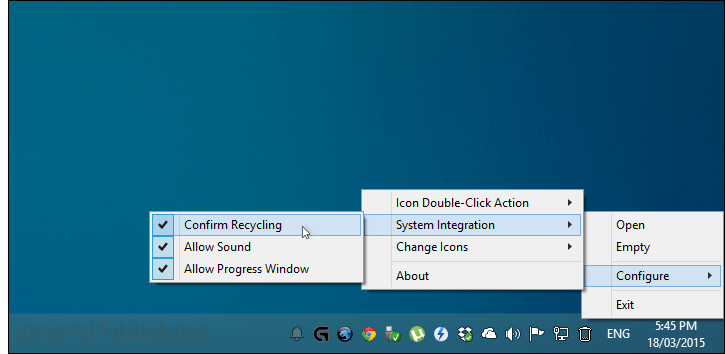
Als nächstes würde ich Ihnen raten, nur die Symbole "Voll" und "Leer" zu verwenden. Es ist sinnvoller und Sie müssen nur zwei statt fünf Symbole ändern. Wenn Ihnen diese Option nicht gefällt, können Sie sie auch deaktiviert lassen.
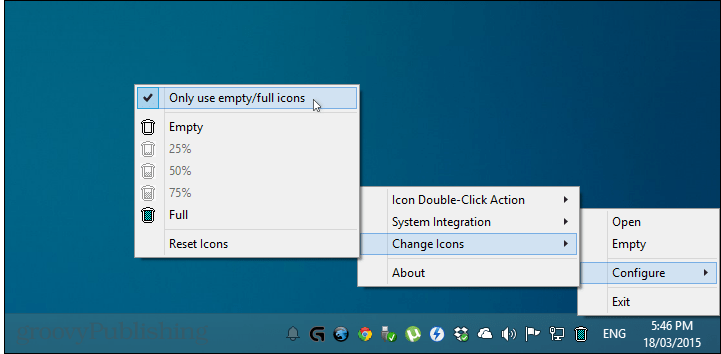
Zu guter Letzt werden die tatsächlichen Symbole geändert. Ich benutze gerne Aerodyne Organic von Mariana Cabral. Es sieht natürlich aus und passt genau zu allen anderen Windows-Symbolen.
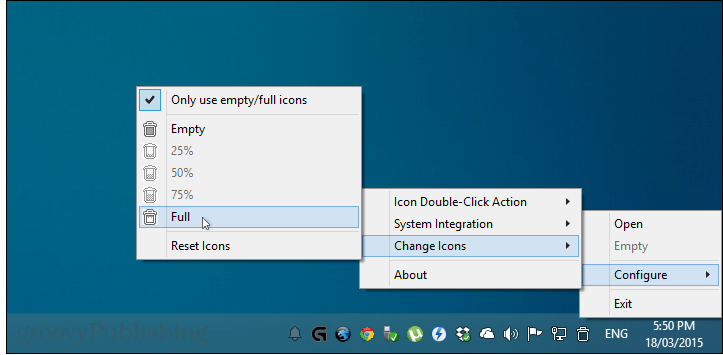
Sehen? Viel besser als das übergroße Durcheinander auf dem Desktop. Sie können die Doppelklick-Aktion auch ändern, um den Papierkorb entweder zu leeren oder zu öffnen. Ich habe meine auf der Standardeinstellung belassen - Leeren. Wenn Sie jemals versehentlich etwas löschen, können Sie den Papierkorb öffnen, indem Sie mit der rechten Maustaste auf das Taskleistensymbol klicken und "Öffnen" auswählen.

Falls Sie dies noch nicht getan haben, gehen Sie wie folgt vor Entfernen Sie den Papierkorb vom Desktop in Windows 8.1.
Öffnen Sie zunächst das Startmenü und Art:Allgemeine Symbole ein- oder ausblenden. Klicken Sie auf die erste Option, wenn sie angezeigt wird.
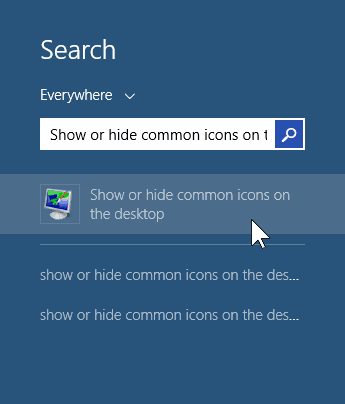
Entfernen Sie nun das Häkchen aus dem Papierkorb und klicken Sie auf OK.
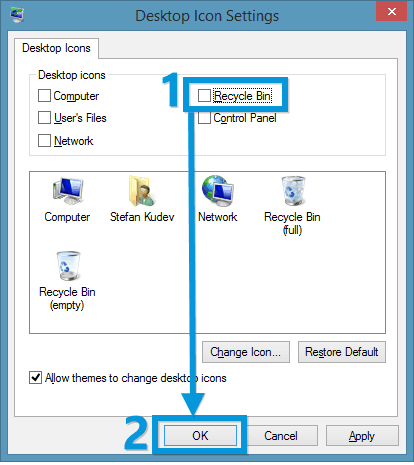
Das ist es! Sie sind fertig. Ich persönlich mag MiniBin, weil es sich wie ein natürlicher Bestandteil von Windows anfühlt und nicht wie eine Drittanbieter-App aus dem Internet.
Wir haben Ihnen Methoden zum Verschieben der Papierkorb in der Taskleiste von Windows 8, und Verschieben Sie es in Windows 7. MiniBin bietet jedoch eine einfachere Möglichkeit, zusätzliche Funktionen und ist kostenlos.
Was denkst du? Sollte Microsoft prüfen, ob der Papierkorb nur in der Taskleiste angezeigt wird? Sag es uns in den Kommentaren!



